در مطلب قبل راه حلی ایدهآل برای بررسی تعامل کاربران با وبسایت که همان رصد رویدادها یا Event Tracking است را توضیح دادیم.اگر شما هم در سایت خود یک کادر جستجو برای کاربران در نظر گرفتهاید، میتوانید از ویژگی «Site Search» و تنظیمات مرتبط به آن استفاده کرده و جستجوهایی که افراد در سایتتان انجام میدهند را رصد کنید. این امر به شما کمک میکند دریابید جای چه نوع محتوایی در سایتتان خالی است یا کاربران شما به دنبال چه هستند. همچنین قادر خواهید بود طراحی وبسایت را بهبود داده و پیمایش در آن را برای بازدید کنندگان سادهتر نمایید، از نتایجی که پس از هر جستجو به نمایش در میآیند درک بهتری به دست آورده و آنها را بهینه کنید و حتی از کلمات کلیدی جدیدی آگاه شوید که مناسب کمپینهای تبلیغاتیتان هستند.
برای فعال و تنظیم کردن Site Search روی یک نما، باید به آن نما سطح دسترسی ادمین داشته باشید. حال به این منظور لازم است ابتدا از نوار پیمایش سمت چپ روی گزینهی Admin کلیک کرده و سپس در صفحهی بعدی از ستون «View»، گزینهی «View Settings» را انتخاب کنید.
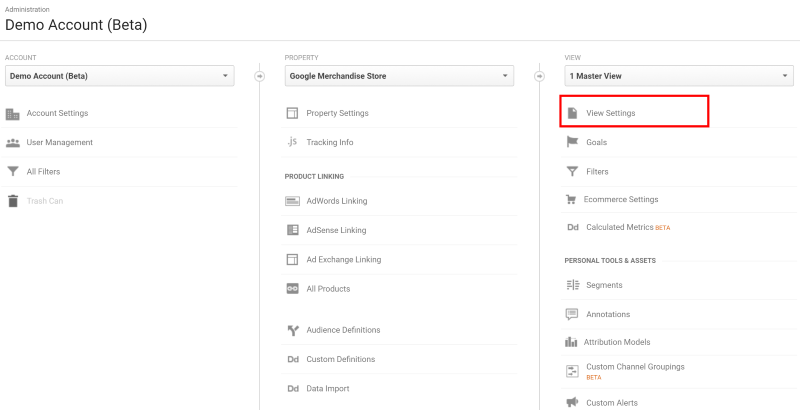
پس از ورود به صفحهی View Settings، در آن به سمت پایین اسکرول کرده تا به بخش Site Search Settings یا همان تنظیمات جستجوی سایت برسید. در این قسمت دکمهی گزینهی Site search Tracking (رصد جستجوهای سایت) را در وضعیت روشن (ON) قرار دهید تا در زیر آن چند کادر ظاهر و فعال شوند.
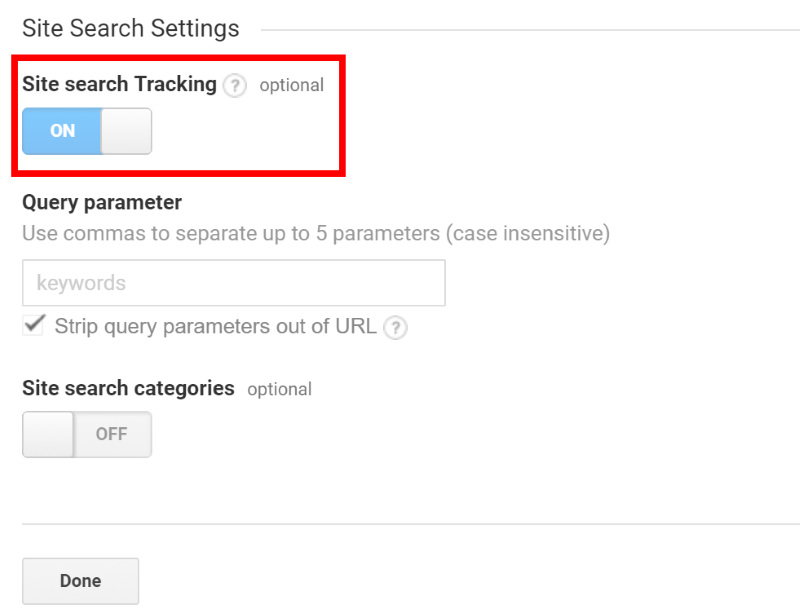
اکنون و پیش از هر کار دیگری باید query parameter یا همان پارامتر جستجویی را معین کنید که سایت شما در هنگام انجام عملیات جستجو توسط کاربران، در URLهای خود مورد استفاده قرار میدهد. به صورت معمول این پارامتر توسط یک علامت سئوال آغاز میگردد که در ادامهاش یک حرف یا کلمه میآید، سپس یک علامت مساوی و در نهایت هم در مقابل مساوی عبارتی که توسط فرد مورد جستجو قرار گرفته است ذکر میشود.

برای مثال، فروشگاه آنلاین کالاهای گوگل از پارامتر جستجوی «?keyword=» در آدرسهایش بهره میگیرد، لذا دست اندرکاران آن میبایست این پارامتر را در کادر query parameter بخش تنظیمات Site Search Settings وارد کنند. گفتنی است به صورت معمول توصیه میشود با وارد کردن پارامتر مذکور در کادر یاد شده و علامت زدن گزینهی Strip Query Parameter out of URL (حذف پارامتر جستجو از آدرس)، آن را از گزارشهای محتوایی خود کنار بگذاریم. این کار سبب میشود از ورود دادههای تکراری به گزارشها و ایجاد ردیفهای تکراری در جداولشان جلوگیری به عمل آید.
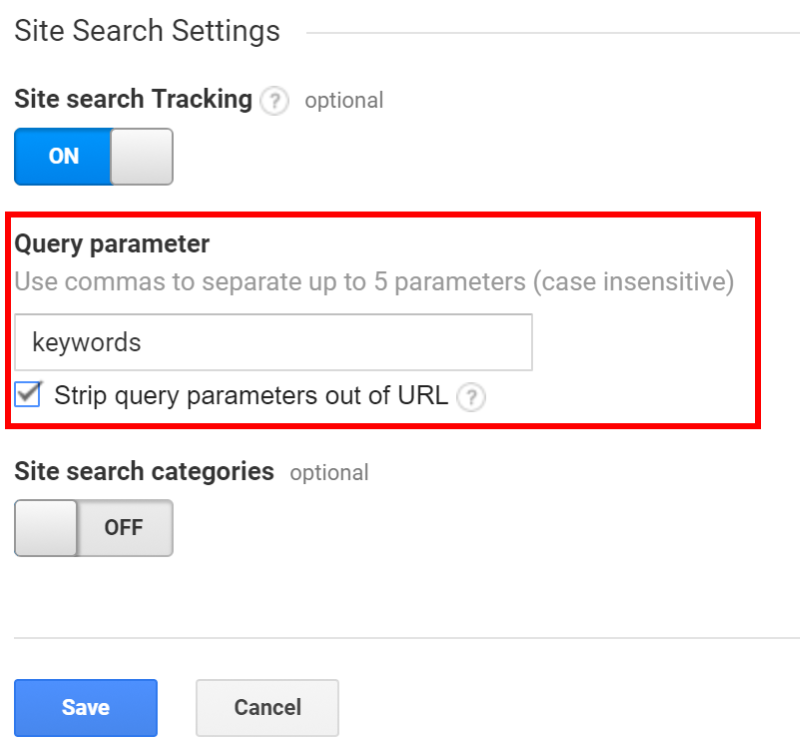
اگر برای قابلیت جستجو در سایت خود دستهبندی موضوعی در نظر گرفتهاید، میتوانید گزینهی Site search categories (دستهبندی موضوعی جستجوهای سایت) را فعال کنید و به این ترتیب موضوعات انتخابی کاربران در حین هر جستجو را رصد نمایید. پس از اینکه تنظیمات لازم را در بخشی انجام دادید که در بالا به توضیحش پرداختیم، کافیست روی دکمهی Save کلیک کنید تا این تنظیمات ذخیره شوند.
پس از ذخیره کردن تنظیمات مذکور و فعال شدن ویژگی Site Search شاهد به نمایش درآمدن شاخصهای جدیدی در مجموعه گزارشهای Site Search خواهیم بود؛ این گزارشها از ستون پیمایش سمت چپ و از زیر بخش Behavior در دسترس هستند.
بیایید از میان مجموعه گزارشهایی که مورد اشاره قرار گرفتند، نگاهی به گزارش نمای کلی یا همان Overview داشته باشیم. در این گزارش میتوانید ببینید از میان کاربرانی که به سایت شما سر زدهاند، چه تعدادشان اقدام به جستجو کردهاند.
- گزارشهای مرتبط به «مخاطبین» در گوگل آنالیتیکس
- مروری بر جزئیات گزارش «نمای کلی مخاطبین» در گوگل آنالیتیکس
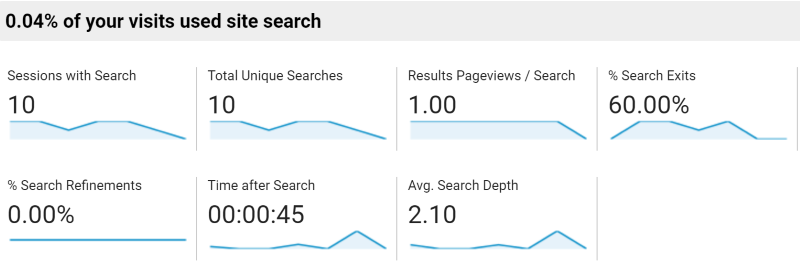
برخی از شاخصهایی که در گزارش Overview قابل رویت هستند و حائز اهمیت به حساب میآیند، عبارتند از:
- Search Exits یا خروج پس از جستجو: به تعداد جستجوهایی اشاره دارد که کاربر بلافاصله پس از انجام آنها سایت را ترک کرده است.
- Search Refinements یا اصلاحیههای جستجو: تعداد دفعاتی را نشان میدهد که کاربران بلافاصله پس از یک جستجو اقدام به جستجویی دیگر کردهاند.
- Time After Search یا مدت زمان صرف شده پس از جستجو: متوسط مدت زمانی را نشان میدهد که کاربران پس از انجام جستجو، در سایت مانده و به مرور محتوا و صفحاتش پرداختهاند.
- Average Search Depth یا متوسط عمق جستجو: متوسط تعداد صفحاتی را عنوان میکند که کاربران پس از جستجو و مشاهده نتایج مربوطه، رویتشان کردهاند.
پس از اینکه قابلیت «Site Search» را فعال کردید و تنظیمات مربوطهاش را انجام دادید، ممکن است لازم باشد یک الی دو هفته صبر کنید تا به اندازهی کافی داده جمعآوری شده و گزارشهای مرتبط تولید گردند.
از جمله دیگر گزارشهای «Site Search» هم میتوان به گزارش «Usage» اشاره داشت که جستجوهای صورت پذیرفته در سایت را بر مبنای جزییاتی مانند «فراگیری»، «رفتار کاربران» و «نرخهای تبدیل» به نمایش در میآورد.
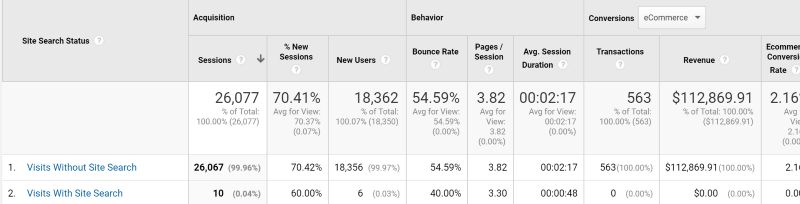
گزارش Search Terms، نشان میدهد کاربران دقیقاً چه کلمات و عباراتی را برای جستجو کردن در سایت شما، استفاده نمودهاند.
ضمناً گزارش دیگری با عنوان Pages نیز در زیر Site Search به چشم میخورد که میتوانید در آن ببینید افراد عمدتاً از کدام صفحات تصمیم گرفتهاند دست به جستجو بزنند. همچنین اگر بعد ثانویه «Search terms» را به این گزارش بیافزایید، متوجه خواهید شد در برخی از صفحات معین کاربران شروع به جستجو برای موضوعی یکسان میکنند و لذا قادر خواهید بود بر همین مبنا طراحی سایت خود یا محتوای آن را بهبود بخشید.
برای مثال، اگر بسیاری از جستجوها در صفحهی محصولی خاص صورت میپذیرند، ممکن است علت این باشد که کاربران آنچه را به دنبالش هستند در صفحهی آن محصول پیدا نمیکنند. در چنین مواقعی، بد نیست بر اساس عباراتی (terms) که در صفحهی مذکور جستجو میشوند، خلا موجود را تشخیص داده و سپس نسبت به رفع آن اقدام کنید.
در همین راستا، فرض نمایید بسیاری از کاربران در صفحهی خانگی فروشگاه آنلاین کالاهای گوگل، به جستجو برای دیوایسهایی مانند نکسوس یا کروم کست میپردازند. چنین اتفاقی به این معناست که کاربران متوجه نشدهاند این محصولات در یک فروشگاه دیگر گوگل به فروش میرسند، نه فروشگاه کالاهای مبلغ برند آن که شامل محصولاتی مانند تی-شرت، لیوان و… میشود.
برای رفع این مشکل شاید بد نباشد وقتی کاربران دست به جستجو برای چنین دیوایسهایی میزنند، فروشگاه لینکی واضح را به آنها نشان داده و از این طریق به سایت مربوطه هدایتشان کند.
همانطور که مشاهده کردید، راه اندازی و تنظیم قابلیت Site Search بسیار ساده است و میتواند به شما در بهینهسازی سایت و کمپینهای تبلیغاتیتان کمک قابل توجهی کند.
منبع: Google Analytics Academy
